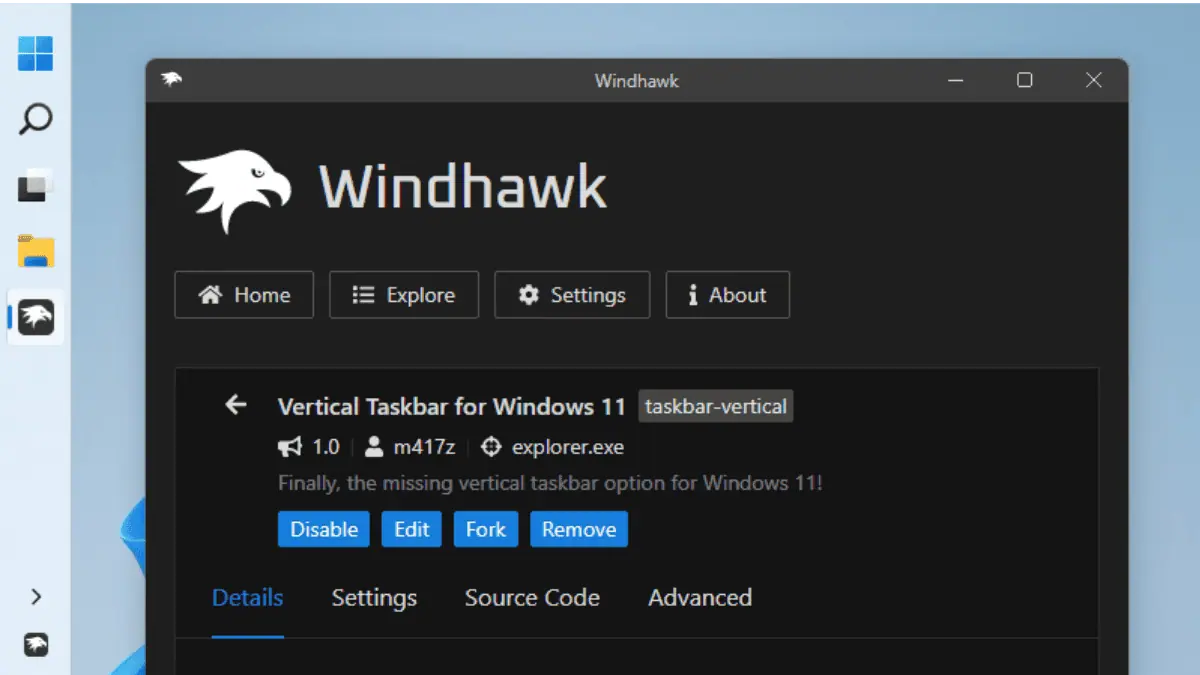Jak pozastavit aktualizace procesů Správce úloh ve Windows 11 a snáze ukončovat úkoly
2 min. číst
Aktualizováno dne
Přečtěte si naši informační stránku a zjistěte, jak můžete pomoci MSPoweruser udržet redakční tým Dozvědět se více
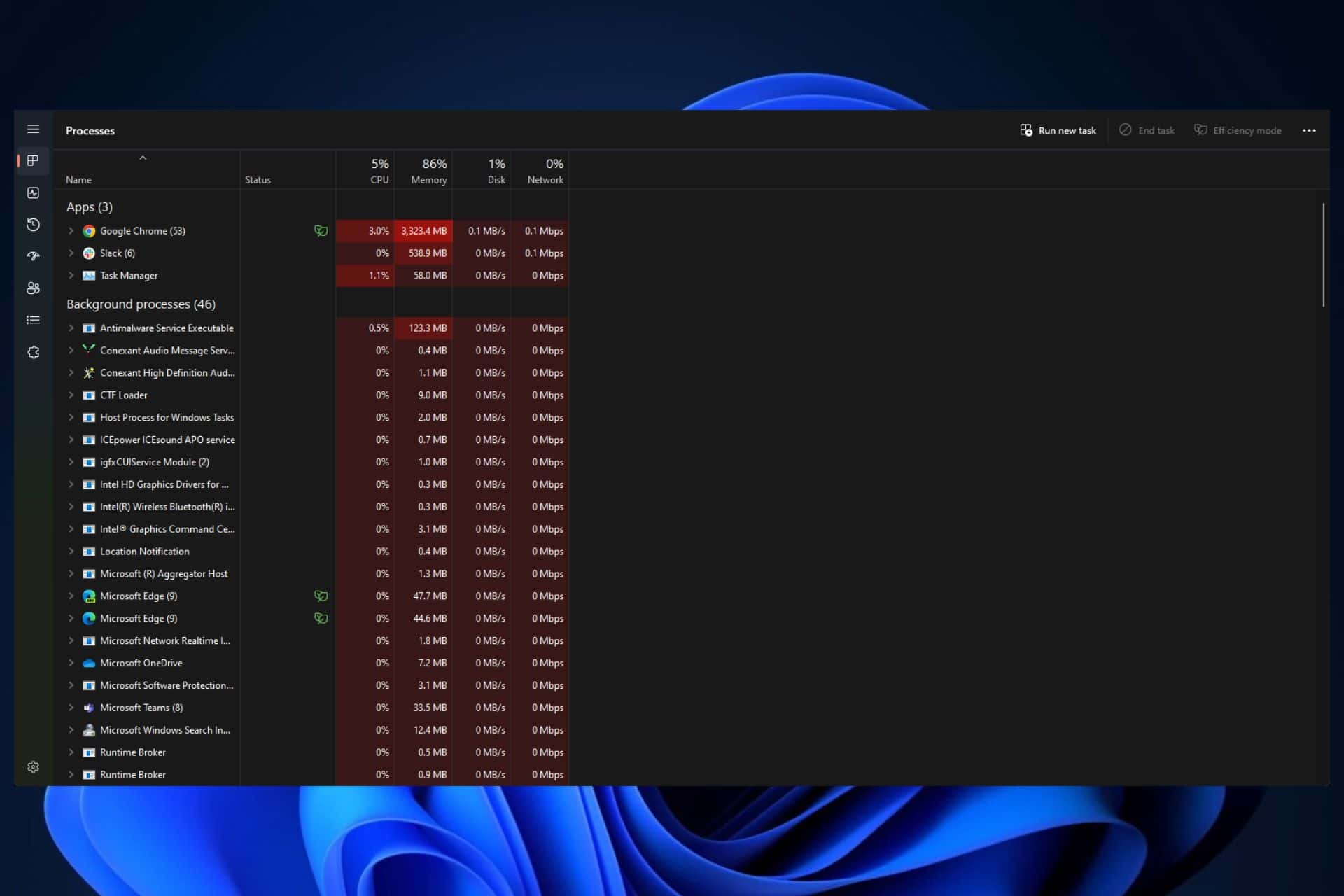
Jak pozastavit aktualizace procesů Správce úloh ve Windows 11 a Windows 10 a případně i ve starších verzích Windows? Podržením jediné klávesy.
Ano, slyšeli jste správně. Podržením jediné klávesy při otevřeném okně aktualizací procesů ve Správci úloh můžete okno zmrazit, což vám umožní snadno spravovat a vykonat jakýkoli proces hned, aniž byste jej museli donekonečna procházet.
Tento malý trik existuje ve Windows již nějakou dobu, ale bylo nedávno objeveno na Twitterua lidé byli překvapeni.
A je to také docela snadné.
Jak pozastavit aktualizace procesu Správce úloh ve Windows 11 a Windows 10
- Stisknutím kláves CTRL + klávesa Windows + Delete otevřete Správce úloh.
- Ve výchozím nastavení Správce úloh otevře okno Procesy.
- Jak můžete vidět zde, všechny aplikace se nekonečně pohybují a může být těžké je nasměrovat dolů, když je chcete vybrat.
- Takže stiskněte a podržte CTRL a tím se pozastaví Správce úloh. Stále můžete vybírat aplikace a můžete dokonce rolovat dolů, ale musíte při tom neustále držet tlačítko CTRL.
A je to. Stisknutím a podržením CTRL se Správce úloh pozastaví a nyní budete moci mnohem snadněji vybírat a ukončovat úkoly.